
Innehållsförteckning:
- Författare John Day [email protected].
- Public 2024-01-30 12:45.
- Senast ändrad 2025-01-23 15:11.




Bygg en interaktiv arkadklocka med en pekskärm och animerade arkadfigurer som du kan spela in ett ljud efter eget val för larmet.
Detta är en uppdatering av ett tidigare projekt som nu innehåller ett 3D -tryckt fodral och fyra separata program att välja mellan
1. Arcade Clock - DK Mario, Space Invaders & Pacman animation
2. Pacman Clock - Interaktivt animerat Pacman -spel med klockfunktioner
3. DK Clock - Interaktivt animerat DK -spel med klockfunktioner
4. Tumble Ghost - Animerat Pacman Ghost -spel baserat på Flappy Bird
Mycket roligt att bygga och en fantastisk present till alla som gillar att återuppleva nostalgi från 80 -talets arkadspelkaraktärer
** Om du gillar det här instruerbara, vänligen rösta på det i "Clocks Contest" genom att trycka på knappen längst ner på sidan ***
Tack så mycket !!
Steg 1: Samla material

- Arduino Board - Arduino Mega 2560 (artiklarna 1, 2 och 3 kan köpas som en medföljande beställning)
- Pekskärm Arduino Shield - 3,2 tums Mega Touch LCD Expansion Board Shield
- Pekskärm - 3,2 "TFT LCD -skärm + pekskärm för Arduinos Mega 2560
- Realtidsklocka - DS3231 RTC
- Röstinspelningsmodul - ISD1820 Röstinspelare
- PLA -filament för 3D -skrivare
- Tvådelat epoxiharts för limning av fodral
- USB -kabel 2 m längd USB -laddare (används för strömförsörjning till klockan)
- Lim pistol
- Buntband X 3
Valfria automatiska dimljuskomponenter krävs endast om en sängklocka
- Motstånd 270k Ohm
- Zenerdiod 3.3v
- 0,5 watt motstånd 47 Ohm
- Ljusberoende motstånd (LDR)
Steg 2: Skriv ut 3D -fodralet


Jag skrev ut klockfodralet på en Creality Ender 3. Alla 3D -utskriftsfiler och instruktioner för fodralet finns här på Thingiverse
Steg 3: Bygg kretsen
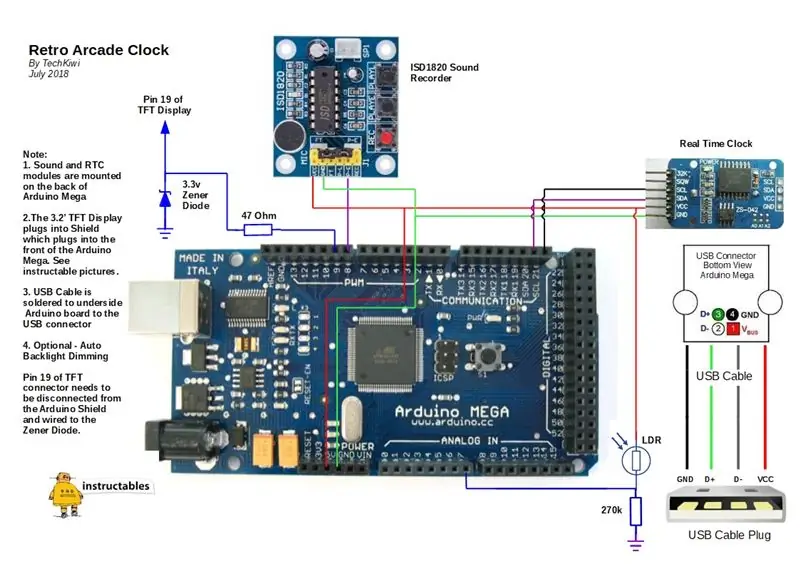


Den övergripande kretsen innehåller en realtidsklocka, Arduino Mega, ljudmodul, pekskärm och en skärmskiva.
1. Realtidsklocka
Montera realtidsklockan på baksidan av Arduino Mega som på bilden. Jag använde en varm limpistol och förpackningsskum för att säkerställa att de inte vidrör och att det finns lite dämpning för att absorbera rörelse. I mitt fall lödde jag 2 av RTC -benen direkt till Arduino och använde anslutningstråd för att ansluta 5v och GND till Arduino.
2. Ljudinspelningsmodul
Dessa är riktigt coola och enkla att använda. På liknande sätt som ovan, använd skum och varmt lim för att placera modulen och högtalaren på baksidan av Arduino och var noga med att de är isolerade från att röra vid varandra. Ljudmodulen utlöses av D8 på Arduino, så detta och strömförsörjningen måste anslutas enligt det medföljande kretsschemat.
3. Automatisk bakgrundsbelysningsdimmer (tillval)
Om du tänker använda som sängklocka kommer du troligtvis att automatiskt dämpa bakgrundsbelysningen på natten så att det inte påverkar din sömn. (Om inte så kan du hoppa över det här steget!) Tyvärr är bakgrundsbelysningen i TFT-skärmen hårdkopplad till +3,3v och kan inte justeras med Arduino. Det betyder att vi måste koppla bort den och återansluta till en PWM -stift på Arduino för att styra bakgrundsbelysningens ljusstyrka. Jag ville göra detta med minimal skada på stift eller spår på komponenterna så tog följande tillvägagångssätt. Följ stegen nedan noggrant
(a) För att uppnå detta placeras en Ljusberoende motstånd (LDR) på enhetens baksida för att detektera ljuset. Borra två 3 mm hål i höljet och skjut LDR -benen genom hålen. Använd varmt lim på insidan av skåpet för att hålla benen på plats. Löd två ledningar på insidan av fodralet och anslut dem enligt kretsschemat. Lägg till en 270k Ohm motstånd till A7 i Arduino enligt kretsschemat.
(b) Ta bort TFT -skärmen och placera den på en fast yta. Identifiera stift 19 (LED_A) och ta försiktigt bort några millimeter av plasten vid stiftets botten. Böj stiftet platt och bort från kontakten enligt bilden ovan. Kontrollera att TFT Sheild kan anslutas ordentligt och att den böjda tappen inte hindrar kontakten eller uttaget.
(c) Löd ett 47 Ohm register till den böjda över stiftet och anslut en kabel från motståndet till D9 på Arduino Mega. Arduino D9 -stiftet kan sjunka upp till 40mA så att motståndet begränsar detta till mindre än detta. Anslut en 3.3v zener -diod till samma stift (LED_A) och anslut den till jorden enligt diagrammet. Syftet med detta är att skydda bakgrundsbelysningen från överspänning eftersom det kommer att reglera spänningen till 3,3v.
4. TFT -skärm och Arduino Shield
Skjut försiktigt in 3,2 'TFT -pekskärmskontakterna i TFT Arduino Shield. Anslut sedan försiktigt till toppen av Arduino enligt bilden. RTC har ett batteri så det kommer att behålla rätt tid även om strömmen har tagits bort. Larmtiden lagras i Eeprom på Arduino vilket innebär att den kommer att behållas om det blir strömavbrott.
Steg 4: Ladda koden

Tvåa i tävlingen
Rekommenderad:
Plattform med oändliga nivåer på GameGo med Makecode Arcade: 5 steg (med bilder)

Plattform med oändliga nivåer på GameGo med Makecode Arcade: GameGo är en Microsoft Makecode -kompatibel bärbar konsol för retrospel som utvecklats av TinkerGen STEM -utbildning. Det är baserat på STM32F401RET6 ARM Cortex M4 -chip och gjord för STEM -lärare eller bara människor som gillar att ha roligt med att skapa retro -videospel
Kör dina Steam -spel på Retro Arcade Kit med Raspberry Pi: 7 steg

Kör dina Steam -spel på Retro Arcade Kit med Raspberry Pi: Har du ett Steam -konto med alla de senaste spelen? Vad sägs om ett arkadskåp? Om så är fallet, varför inte kombinera dem båda till en fantastisk Steam Streaming -spelmaskin. Tack vare folk på Steam kan du nu strömma de senaste spelen från din dator eller Ma
Hur man gör en 2 -spelare DIY Bartop Arcade med Custom Marquee Coin Slots, med en Pandoras låda: 17 steg (med bilder)

Hur man gör en 2 -spelare DIY Bartop Arcade med anpassade Marquee -myntplatser, med hjälp av en Pandoras låda: Detta är en steg -för -steg -handledning om hur man bygger en arkadmaskin med två spelare som har anpassade myntplatser inbyggda i tältet. Myntplatserna kommer att göras så att de bara accepterar mynt i storleken på kvartal och större. Denna arkad drivs
Playstation 1 Retro Clock: 8 steg (med bilder)
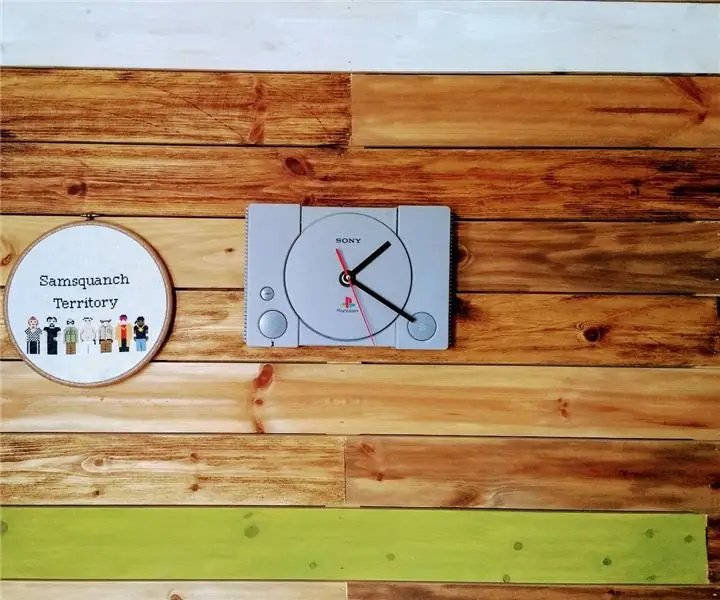
Playstation 1 retroklocka: Efter att ha besökt mina föräldrars hus lämnade jag med full mage och min gamla Playstation 1, bland några andra saker. Efter att ha anslutit den blev jag livrädd att se att den inte fungerade. Lyckligtvis har jag tänkt att få en udda, enstaka klocka så jag satte
Plug 'n' Play Retro Arcade Console: 5 steg (med bilder)

Plug 'n' Play Retro Arcade Console: Plug 'n' Play Retro Arcade Console packar många av dina favoritklassiker och -spel i en enhet. Det bästa är att allt du behöver är att ansluta din konsol till TV: ns videoingång och till en strömkälla för att njuta av alla dina
